VINTAGE太空插画制作(讲一讲怎样用AI给矢量绘画添加纹理)
作者 weee 来源 站酷网 发布时间 2011-12-03
9、点击透明度面板左侧图形缩略图,退出蒙版编辑模式。
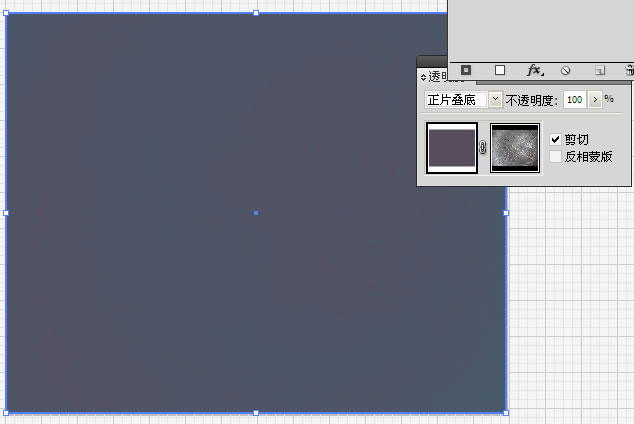
10、依然选中该矩形,将其混合模式改为正片叠底,就会出现以下效果。
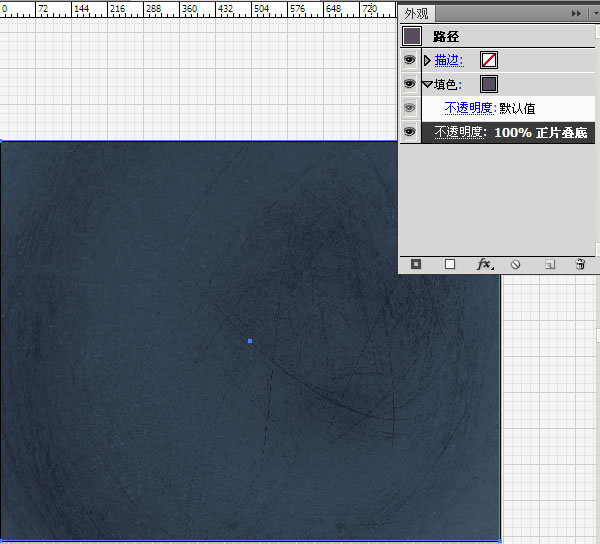
11、用星形工具绘制3个大小不一的五角星,最大的宽和高大概15像素。
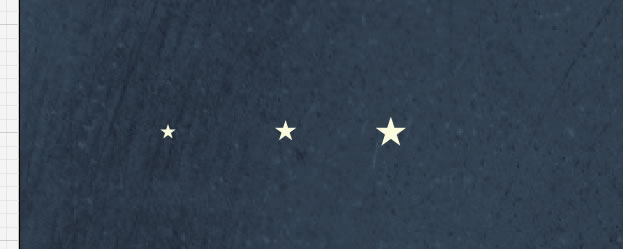
12、三个星星分别应用 1px 1.5px 2px的效果-模糊-高斯模糊,效果如图。
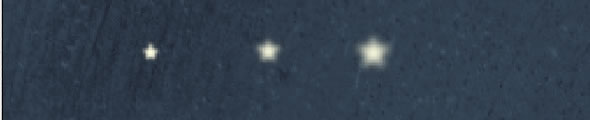
13、分别更改前三个星星从小到大的不透明度为30% 50%和70%。
14、将三个小星星分别拖入符号面板,新建符号。
15、使用符号喷枪工具,分别选中三个符号进行绘制。行空背景完成如下。
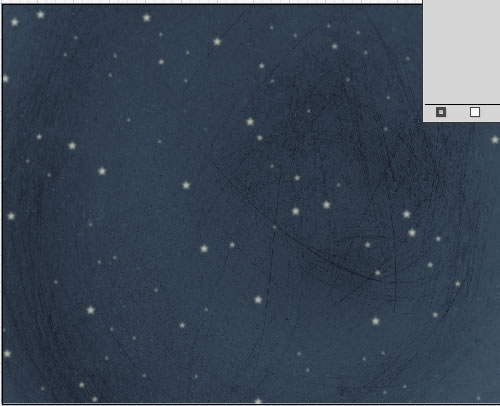
16、找到之前的绘制的两个圆置于最顶层,选中基底圆,应用菜单-效果-外发光,参数如下,做出光晕效果
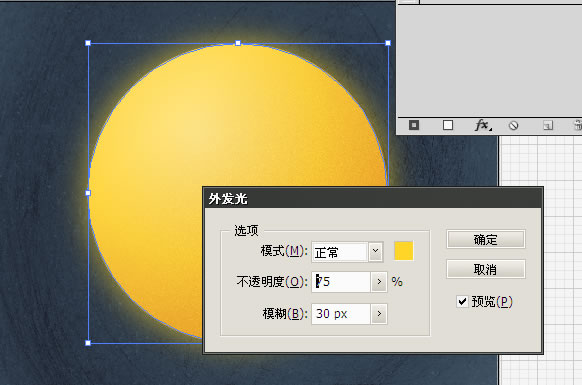
17、将绘制好的太阳编组,移至左上角,再用类似方法绘制一个蓝色地球,图形就绘制完成了。
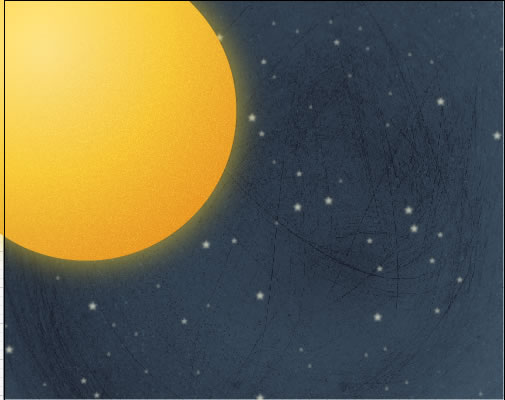
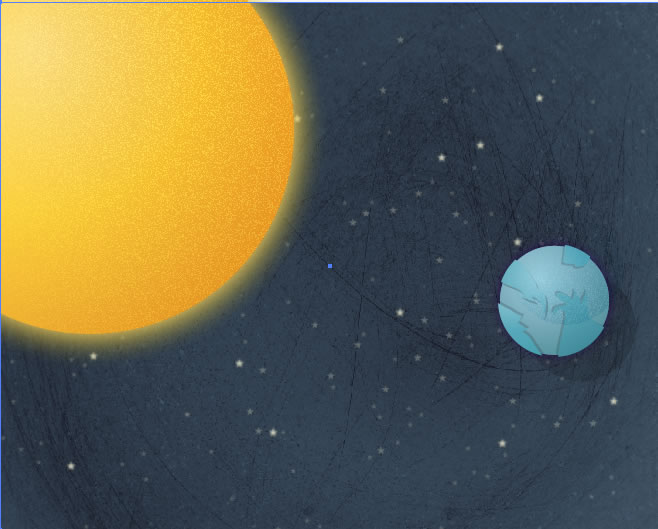
| 上一页12 |